
Οι υπολογιστές Mac είναι όπως άλλοι υπολογιστές. Ωρες ωρες δεν θα ξεκινήσουν και μερικές φορές δεν θα κλείσουν. Εάν ο Mac σας αρνείται να απενεργοποιηθεί, δείτε πώς να το τερματίσετε ούτως ή άλλως - και, ελπίζουμε, να διορθώσετε μόνιμα το πρόβλημα.
Πώς να τερματίσετε το Mac σας
Ο τερματισμός του Mac σας είναι τόσο απλό όσο κάνετε κλικ στο λογότυπο της Apple στη γραμμή μενού στο πάνω μέρος της οθόνης σας και, στη συνέχεια, επιλέξτε "Shut Down ..." και στη συνέχεια "Shut Down" στο πλαίσιο που εμφανίζεται. Εάν αισθάνεστε ιδιαίτερα ανυπόμονοι, μπορείτε να κρατήσετε πατημένο το κουμπί Option στο πληκτρολόγιό σας κάνοντας κλικ στην επιλογή μενού για να αποτρέψετε την εμφάνιση αυτού του πλαισίου επιβεβαίωσης.
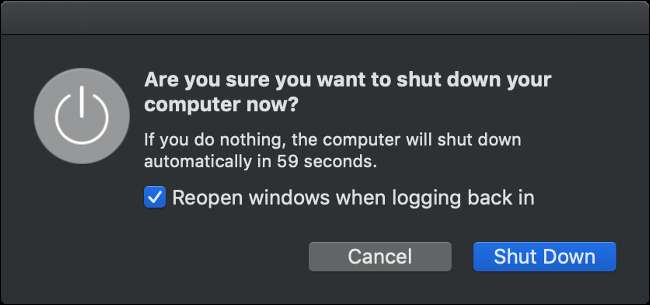
Μόλις ξεκινήσετε τη διαδικασία τερματισμού λειτουργίας, πρέπει να περιμένετε. Ακόμα κι αν αφήσετε το πλαίσιο επιλεγμένο για να ανοίξετε ξανά τα παράθυρα κατά την είσοδο ξανά, θα πρέπει να περιμένετε να κλείσουν οι εφαρμογές και τα παράθυρα που ανοίγουν αυτήν τη στιγμή πριν κλείσει ο υπολογιστής σας.
Υποθέτοντας ότι το Mac σας δεν θα τερματιστεί, ήρθε η ώρα να δοκιμάσετε μερικά ακόμη πράγματα.
Το λογισμικό μπορεί να προκαλέσει ζητήματα τερματισμού
Μερικές φορές το λογισμικό μπορεί να εμποδίσει τον Mac σας να τερματιστεί σωστά. Περιστασιακά, ο Mac σας θα σας ειδοποιεί ότι "Η εφαρμογή αποκλείστηκε" και μερικές φορές δεν θα δείτε καθόλου σφάλματα. Αρχικά, δοκιμάστε να κλείσετε όλες τις εφαρμογές σας κάνοντας δεξί κλικ (ή με δύο δάχτυλα) στα εικονίδια τους στην αποβάθρα και επιλέγοντας "Έξοδος".
Μπορείτε να κλείσετε εξαιτίας τυχόν εφαρμογών που δεν αποκρίνονται ή δεν θα κλείσουν Κάντε δεξί κλικ (ή με δύο δάχτυλα) στο εικονίδιο της εφαρμογής, κρατήστε πατημένο το πλήκτρο Επιλογές στο πληκτρολόγιό σας και, στη συνέχεια, κάντε κλικ στο "Force Quit" και η εφαρμογή θα πρέπει να κλείσει. Στη συνέχεια, μπορείτε να προσπαθήσετε να κλείσετε ξανά.
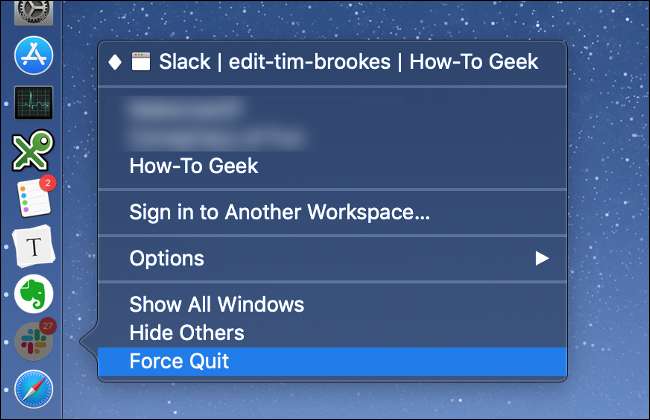
Εάν αυτό δεν λειτουργεί, είναι πιθανό να έχει διακοπεί μια διαδικασία παρασκηνίου και να προκαλεί το πρόβλημα. Ανοίξτε το Activity Monitor (πατήστε Command + Spacebar και στη συνέχεια αναζητήστε το) και κάντε κλικ στην καρτέλα CPU. Μπορείτε να παραγγείλετε τη στήλη "% CPU" με φθίνουσα σειρά για να δείτε αν υπάρχουν εφαρμογές που χρησιμοποιούν υψηλή ποσότητα CPU. Εάν είναι, κάντε κλικ πάνω τους για να τον επισημάνετε και, στη συνέχεια, κάντε κλικ στο "X" πάνω αριστερά για να σκοτώσετε τη διαδικασία.
Άλλες εφαρμογές που ενδέχεται να έχουν καταρρεύσει θα επισημαίνονται με κόκκινο χρώμα, ακολουθούμενη από μια ετικέτα με την ένδειξη "(Δεν αποκρίνεται)." Θα πρέπει να κάνετε κλικ σε αυτά και στη συνέχεια κάντε κλικ στο "X" για να τους σκοτώσετε επίσης. Υποθέτοντας ότι έχετε απαλλαγεί από τυχόν λανθασμένες διαδικασίες, ήρθε η ώρα να προσπαθήσετε να κλείσετε ξανά.
Αποσυνδέστε τυχόν περιφερειακά
Τα περιφερειακά μπορεί επίσης να προκαλέσουν προβλήματα κατά την προσπάθεια τερματισμού του Mac σας. Για καλύτερα αποτελέσματα αποσυνδέστε τυχόν συνδεδεμένα περιφερειακά και δοκιμάστε ξανά. Εάν χρησιμοποιείτε ένα iMac, μπορείτε να δοκιμάσετε να αποσυνδέσετε τα πάντα εκτός από το ποντίκι ή το Magic Trackpad (αν και τα πληκτρολόγια δεν πρέπει να προκαλούν πρόβλημα).
Αφαιρέστε με ασφάλεια τυχόν εξωτερικές μονάδες δίσκου κάνοντας δεξί κλικ πάνω τους και επιλέγοντας "Eject [DISK]" ή κάνοντας κλικ και σύροντας τον τόμο στον Κάδο απορριμμάτων. Εάν δεν μπορείτε να εξαγάγετε μια μονάδα δίσκου, τότε ενδέχεται να έχετε βρει το πρόβλημά σας. Μπορεί να δείτε ένα νέο παράθυρο να αναδύεται με την επιλογή "Force Eject…" την οποία μπορείτε να δοκιμάσετε.
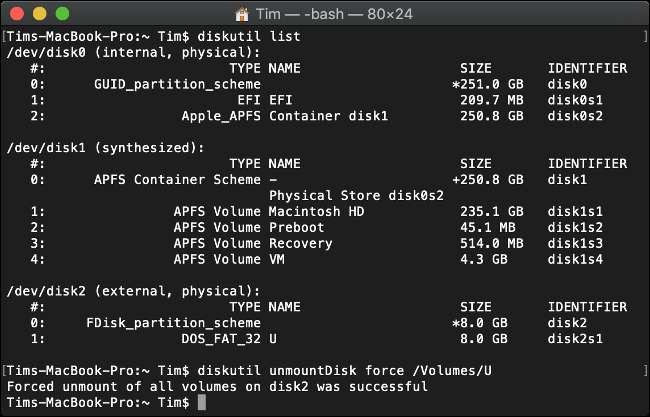
Διαφορετικά, μπορείτε να εξαναγκάσετε την εξαγωγή μέσω του τερματικού με την ακόλουθη εντολή (αντικαταστήστε το "DISK" με ό, τι ονομάζεται η μονάδα δίσκου σας):
diskutil unmountDisk force / Volume / DISK
Για να λάβετε μια λίστα με συνημμένες μονάδες, εκτελέστε πρώτα αυτήν την εντολή:
λίστα δίσκων
Όταν αποτύχει όλα τα άλλα: Αναγκαστική επανεκκίνηση του Mac σας
Εάν το Mac σας δεν θα τερματιστεί, το μόνο που μένει να κάνετε είναι να μεταφέρετε εικονικά το "βύσμα" και να επιβάλλετε ένα κλείσιμο. Αυτό λειτουργεί σε υπολογιστές Mac και MacBooks. Για να το κάνετε αυτό, πρώτα πατήστε παρατεταμένα τα πλήκτρα ελέγχου και εντολών και, στη συνέχεια, κρατήστε πατημένο το κουμπί λειτουργίας του Mac.
Εάν δεν έχετε κουμπί λειτουργίας, τότε θα πρέπει να κρατήσετε πατημένο το Control and Command συν το κουμπί Eject ή το κουμπί Touch ID. Κρατήστε πατημένο το κουμπί για περίπου 10 δευτερόλεπτα, μετά το οποίο η οθόνη του Mac σας θα πρέπει να είναι μαύρη. Περιμένετε περίπου 30 δευτερόλεπτα πριν ξεκινήσετε ξανά τη μηχανή σας.
Σημείωση: Αυτό πρέπει να χρησιμοποιείται μόνο ως έσχατη λύση. Η διαδικασία τερματισμού λειτουργίας έχει τεθεί σε εφαρμογή για την προστασία αρχείων πυρήνα συστήματος που πρέπει πάντα να κλείνουν σωστά πριν απενεργοποιηθεί το μηχάνημα. Το Mac σας πιθανότατα θα λειτουργήσει καλά μετά από αναγκαστική επανεκκίνηση, αλλά υπάρχει πάντα κίνδυνος να το κάνετε αυτό. Εάν κάτι πήγε στραβά και το Mac σας δεν θα ξεκινήσει πλέον, μάθετε πώς να διορθώσετε ένα Mac που δεν θα εκκινήσει .
Η επανεκκίνηση θα διορθώσει τη συντριπτική πλειονότητα των προβλημάτων που εμποδίζουν τον Mac σας να τερματιστεί σωστά. Εάν αυτό το πρόβλημα γίνει πιο συχνό, θα πρέπει να μεταβείτε στην πηγή του προβλήματος με τα παρακάτω βήματα.
Πρόληψη των προβλημάτων τερματισμού στο μέλλον
Εάν το ζήτημα προκαλείται από λογισμικό, μπορείτε να λάβετε ορισμένα μέτρα για να το διορθώσετε. Εάν μια εφαρμογή σταμάτησε τη διαδικασία τερματισμού λειτουργίας, δοκιμάστε έλεγχος για ενημερώσεις λογισμικού που μπορεί να διορθώσει το πρόβλημα. Ίσως θελήσετε να απορρίψετε την εφαρμογή υπέρ μιας εναλλακτικής, εάν υπάρχει τέτοια επιλογή. Δοκιμάστε να επανεκκινήσετε το Mac σας χωρίς Πρώτη εκτέλεση του προβλήματος λογισμικού.
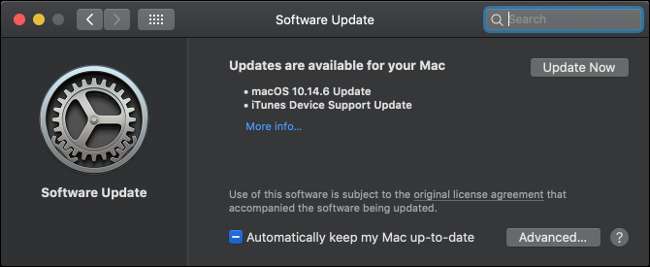
Το macOS πρέπει επίσης να ενημερώνεται τακτικά για να παρακολουθεί τα θέματα. Μπορείτε να ελέγξετε για ενημερώσεις λογισμικού στην ενότητα Προτιμήσεις συστήματος> Ενημέρωση λογισμικού. Ενώ βρίσκεστε εκεί, μπορείτε να ενεργοποιήσετε τις αυτόματες ενημερώσεις κάνοντας κλικ στο "Advanced ..." και, στη συνέχεια, επιλέγοντας τα σχετικά πλαίσια.
Εκκίνηση σε ασφαλή λειτουργία
Η επανεκκίνηση του Mac σας σε ασφαλή λειτουργία μπορεί επίσης να βοηθήσει να σταματήσει το πρόβλημα να μην ξανασυμβεί στο μέλλον. Όταν ξεκινάτε το Mac σας σε ασφαλή λειτουργία, ο δίσκος εκκίνησης σαρώνεται για ζητήματα και το macOS θα προσπαθήσει να διορθώσει τυχόν προβλήματα που εντοπίζονται. Η ασφαλής λειτουργία διαγράφει επίσης τις γραμματοσειρές, τον πυρήνα και τις κρυφές μνήμες του συστήματος, μαζί με μερικά άλλα πράγματα.
Για να εκκινήσετε το Mac σας σε ασφαλή λειτουργία:
- Απενεργοποιήστε το Mac σας (ίσως χρειαστεί να κλείσετε με δύναμη).
- Πατήστε το κουμπί λειτουργίας και, στη συνέχεια, πατήστε και κρατήστε πατημένο το πλήκτρο Shift (είτε ένα).
- Αφήστε το πλήκτρο Shift όταν βλέπετε το παράθυρο σύνδεσης και συνδεθείτε όπως συνήθως.
Όταν κάνετε επανεκκίνηση του υπολογιστή σας, θα ξεκινήσει ξανά σε κανονική λειτουργία. Η ασφαλής λειτουργία δεν είναι η μόνη εναλλακτική λειτουργία εκκίνησης για το Mac σας, ρίξτε μια ματιά στο Πλήρης κατάλογος των λειτουργιών εκκίνησης macOS και για τι χρησιμοποιούνται .
Επαναφέρετε το SMC και το PRAM / NVRAM
Το System Management Controller (SMC) είναι υπεύθυνο για λειτουργίες χαμηλού επιπέδου στο Mac σας, όπως διαχείριση ισχύος, φόρτιση μπαταρίας και οπίσθιος φωτισμός πληκτρολογίου. Μερικές φορές μπορεί να προκληθούν προβλήματα τροφοδοσίας από το SMC, επομένως είναι λογικό να προσπαθήσετε να επαναφέρετε το SMC εάν αντιμετωπίζετε χρόνια προβλήματα τερματισμού.
Η διαδικασία είναι απλή αλλά διαφέρει ανάλογα με το αν έχετε MacBook με εσωτερική μπαταρία, MacBook με αφαιρούμενη μπαταρία ή επιτραπέζιο υπολογιστή σαν iMac. Βρίσκω πώς να επαναφέρετε το SMC στο συγκεκριμένο Mac σας .

Η μη πτητική μνήμη RAM (NVRAM) ή η παράμετρος RAM (PRAM) χρησιμοποιείται από το Mac σας για την αποθήκευση ρυθμίσεων όπως η προτίμηση δίσκου εκκίνησης, η ανάλυση οθόνης και οι πληροφορίες ζώνης ώρας. Είναι απίθανο το NVRAM / PRAM να επηρεάσει τον τερματισμό του Mac σας, αλλά εάν εξακολουθείτε να αντιμετωπίζετε προβλήματα σε αυτό το στάδιο, αξίζει πιθανώς να τραβήξετε.
Η διαδικασία επαναφοράς αυτής της μνήμης είναι η ίδια σε γενικές γραμμές:
- Βεβαιωθείτε ότι ο Mac σας είναι απενεργοποιημένος.
- Πατήστε και αφήστε το κουμπί λειτουργίας (ή το κουμπί Touch ID σε ορισμένα MacBooks) και στη συνέχεια πατήστε και κρατήστε πατημένο το Option + Command + P + R στο πληκτρολόγιό σας.
- Μετά από περίπου 20 δευτερόλεπτα μπορείτε να αποδεσμεύσετε αυτά τα πλήκτρα και ο Mac σας θα πρέπει να ξεκινήσει ως συνήθως.
Μετά την επαναφορά του NVRAM / PRAM, ίσως χρειαστεί να προσαρμόσετε ρυθμίσεις όπως ανάλυση οθόνης, δίσκος εκκίνησης και ζώνη ώρας. Τώρα προσπαθήστε να επανεκκινήσετε ή να απενεργοποιήσετε το Mac σας κανονικά για να δείτε εάν εξακολουθείτε να έχετε προβλήματα.
Εξακολουθείτε να έχετε προβλήματα; Δοκιμάστε την Πυρηνική Επιλογή
Όταν αποτύχουν όλα τα άλλα, μπορείτε πάντα να μορφοποιήσετε τη μονάδα δίσκου σας και να επανεγκαταστήσετε το macOS. Πρέπει πρώτα δημιουργήστε αντίγραφα ασφαλείας του Mac σας με το Time Machine για να αποθηκεύσετε τα αρχεία σας. Αποφύγετε τη χρήση λογισμικού κλωνοποίησης δίσκου τρίτου μέρους για δημιουργία αντιγράφων ασφαλείας (μετά από μια καθαρή εγκατάσταση).
Στη συνέχεια, μπορείτε να ακολουθήσετε τις οδηγίες στο διαγράψτε το macOS και επανεγκαταστήστε το λειτουργικό σύστημα από το μηδέν . Να θυμάστε ότι θα χρειαστεί να επαναφέρετε το αντίγραφο ασφαλείας του Time Machine και να εγκαταστήσετε ξανά οποιοδήποτε λογισμικό θέλετε όταν το κάνετε. Αυτή δεν είναι μια γρήγορη διαδικασία, οπότε αφήστε ένα ή δύο ώρες πριν ξεκινήσετε.
Μια νέα εγκατάσταση θα πρέπει να επιλύσει το ζήτημα για πάντα. Μπορεί επίσης να λύσει άλλα προβλήματα που προκαλούνται από τις επεκτάσεις πυρήνα που έχουν απομείνει και μερικώς απεγκατεστημένο λογισμικό. Μπορεί να παρατηρήσετε ότι το Mac σας είναι ταχύτερο και θα έχετε επίσης αρκετό ελεύθερο χώρο.







